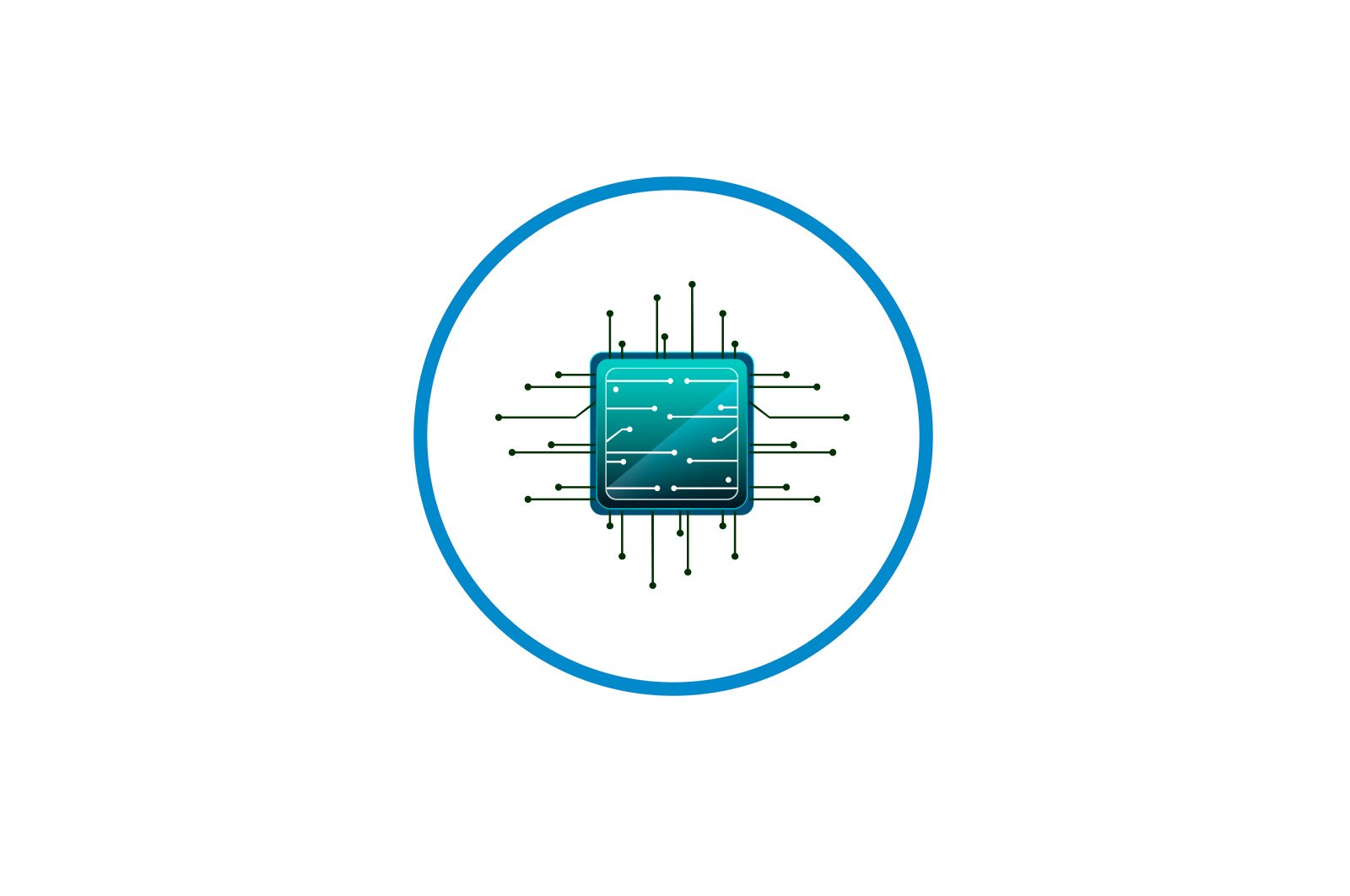
Qattiq diskni formatlash imkoni bo’lmaganda nima qilish kerak haqida malumot
Qattiq diskning formatlanmaganligi sabablari operatsion tizimning ba’zi sozlamalari yoki dasturiy ta’minot qismi yoki qurilmaning jismoniy holati bilan bog’liq muammolar tufayli protsedurani bajara olmaslikda bo’lishi mumkin.
Sabab 1: Tizim drayveri formatlanmagan
Odatda yangi boshlanuvchilar tomonidan topiladigan eng oson muammo: operatsion tizim ishlayotgan qattiq diskni formatlashga urinish. Tabiiyki, ish rejimida Windows (yoki boshqa operatsion tizim) o’zini o’chira olmaydi.
Yechim juda oddiy: formatlash protsedurasini bajarish uchun flesh-diskdan yuklash kerak.
Ogohlantirish: Ushbu amalni operatsion tizimning yangi versiyasini o’rnatishdan oldin bajarish tavsiya etiladi. Fayllaringizni boshqa xotirada saqlashni unutmang. Formatlashdan so’ng siz ilgari ishlatilgan operatsion tizimdan yuklay olmaysiz.
Dars: UltraISO-da Windows 10 bootable USB Stick yarating
BIOS-ni flesh-diskdan yuklash uchun sozlang.
Ko’proq o’qing: BIOS-da flesh-diskdan yuklashni qanday sozlash mumkin
Siz foydalanmoqchi bo’lgan operatsion tizimga qarab, keyingi qadamlar boshqacha bo’ladi. Bundan tashqari, formatlash operatsion tizimni keyinchalik o’rnatish uchun ham, qo’shimcha manipulyatsiyasiz ham amalga oshirilishi mumkin.
Formatlashtirish uchun operatsion tizim o’rnatilishi (Windows 10-dan misol sifatida):
- O’rnatuvchi tomonidan tavsiya etilgan amallarni bajaring. Tillarni tanlang.
- Tugmani bosing. «O’rnatish»..
- Faollashtirish kalitini kiriting yoki ushbu bosqichni o’tkazib yuboring.
- Operatsion tizimning versiyasini tanlang.
- Litsenziya shartnomasi shartlarini qabul qiling.
- O’rnatish turini tanlang «Yangilash uchun»..
- Operatsion tizimni o’rnatish uchun joyni tanlashingiz kerak bo’lgan oyna paydo bo’ladi.
- Quyidagi skrinshotda siz bir nechta bo’limlar bo’lishi mumkinligini ko’rishingiz mumkin, bu erda siz o’lcham va turdagi ustunlar bo’yicha ko’rib chiqishingiz kerak. Eng kichik bo’limlar tizim bo’limlari (zaxiralangan), boshqalari foydalanuvchi bo’limlari (ular tizim ularga o’rnatilgan bo’ladi). Tozalashni istagan bo’limni aniqlang va bosing «Format»..
- Shundan so’ng, Windows uchun o’rnatish qismini tanlashingiz va protsedurani davom ettirishingiz mumkin.
Operatsion tizimni o’rnatmasdan formatlash uchun:
- O’rnatuvchini ishga tushirgandan so’ng, tugmasini bosing Shift + F10. cmd ishga tushirish.
- Yoki havolani bosing «Tizimni tiklash.».
- Maqolani tanlang. «Muammoni hal qilish».
- Keyin … «Qo’shimcha parametrlar».
- Yordamchi dasturni ishga tushiring. «Tizim belgisi».
- Haqiqiy disk / bo’lim xatini bilib oling (OS Explorer-da ko’rsatilgandek bo’lmasligi mumkin). Buning uchun quyidagilarni kiriting:
wmic logicaldisk get deviceid, volumename, size, descriptionHarfni hajmining kattaligi (baytda) bo’yicha aniqlang.
- Qattiq diskni tezda formatlash uchun quyidagilarni kiriting:
format /FS:NTFS X: /qo
format /FS:FAT32 X: /qO’rniga X kerakli harfni almashtiring. Drayvga xaritani qo’shmoqchi bo’lgan fayl tizimining turiga qarab birinchi yoki ikkinchi buyruqdan foydalaning.
Agar siz to’liq format qilishni xohlasangiz, qo’shmang /q.
2 -sabab: Xato: «Windows formatlashni yakunlay olmaydi»
Ushbu xato asosiy disk bilan yoki ikkinchi (tashqi) qattiq disk bilan ishlashda, masalan, to’satdan tizimni o’rnatgandan so’ng paydo bo’lishi mumkin. Tez-tez (lekin shart emas) haydovchi formati RAWga aylanadi va bundan tashqari tizim NTFS yoki FAT32 fayl tizimiga standart sifatida qayta formatlashtirilmaydi.
Muammoning og’irligiga qarab, bir necha bosqich talab qilinishi mumkin. Shunday qilib, oddiydan murakkabga o’tamiz.
1-qadam: Xavfsiz rejim
Dasturlarning bajarilishi (masalan, antivirus, Windows xizmatlari yoki foydalanuvchi dasturlari) tufayli siz boshlagan jarayonni yakunlash mumkin emas.
- Windows-ni xavfsiz rejimda ishga tushiring.
Ko’proq o’qish:
Windows 8-ni xavfsiz rejimda qanday yuklash kerak
Windows 10-ni xavfsiz rejimda qanday yuklash kerak - Formatlashni sizga eng mos keladigan tarzda bajaring.
Shuningdek o’qing: diskni qanday to’g’ri formatlash kerak
2-qadam: chkdsk
Ushbu o’rnatilgan yordamchi dastur mavjud xatolarni tuzatishga va buzilgan bloklarni davolashga yordam beradi.
- Ustiga bosing «Boshlanadi». va yozing cmd.
- Variantni tanlagan kontekst menyusini ochish uchun natijani o’ng tugmasini bosing «Administrator sifatida bajaring»..
- Kirish:
chkdsk X: /r /fX o’rniga, tekshiriladigan bo’lim / disk harfini almashtiring.
- Tekshiruvni amalga oshirgandan so’ng (va ehtimol qutqarish), diskni avvalgi safar ishlatgan usul yordamida qayta formatlashga harakat qiling.
3-qadam: buyruq satri
- Drayvni formatlash uchun siz cmd dan foydalanishingiz mumkin. Ko’rsatmalarga muvofiq bajaring 1 qadam..
- Oynada yozing:
format /FS:NTFS X: /qo
format /FS:FAT32 X: /qkerakli fayl tizimining turiga qarab.
- To’liq formatni olish uchun / q parametrini olib tashlashingiz mumkin.
- Kirish orqali amalingizni tasdiqlang Ykeyin Enter tugmasini bosing.
- Agar xabarnomani ko’rsangiz «Ma’lumotlar xatosi (CRC)»keyin quyidagi bosqichlarni o’tkazib yuboring va ma’lumotni o’qing 3-usul..
4-qadam: System Disk Utility
- Ustiga bosing Win + R va yozing diskmgmt.msc
- Qattiq diskni tanlang va funktsiyani ishga tushiring «Format».zonada sichqonchaning o’ng tugmachasini bosish orqali (PKM).
- Sozlamalarda kerakli fayl tizimini tanlang va parametrni olib tashlang «Tez formatlash»..
- Agar disk maydoni qora bo’lsa va maqomga ega bo’lsa «Belgilanmagan».va keyin PCM bilan kontekst menyusiga qo’ng’iroq qiling va tanlang «Oddiy hajm yaratish.».
- Bu sizga yangi majburiy format bo’limini yaratishda yordam beradigan dasturni ishga tushiradi.
- Shu o’rinda siz yangi jildni yaratishga qancha joy ajratishni tanlashingiz kerak. Barcha bo’sh joylardan foydalanish uchun sukut bo’yicha to’ldirilgan barcha maydonlarni qoldiring.
- Kerakli disk harfini tanlang.
- Format parametrlarini quyidagi skrinshotdagi kabi o’rnating.
- Yordamchi dasturni to’ldiring.
- Agar formatlashda xatolik endi paydo bo’lmasa, bo’sh joydan o’zingiz xohlagancha foydalanishni boshlashingiz mumkin. Agar bu qadam yordam bermasa, keyingisiga o’ting.
5-qadam: uchinchi tomon dasturidan foydalaning
Siz uchinchi tomon dasturiy ta’minotidan foydalanishga urinib ko’rishingiz mumkin, chunki ba’zi hollarda u standart Windows yordam dasturlari rad etganda formatlashni muvaffaqiyatli hal qiladi.
- Acronis Disk Director, shuningdek, ko’pincha qattiq diskdagi turli xil muammolarni hal qilish uchun ishlatiladi. Bu oddiy va to’g’ridan-to’g’ri interfeysga, shuningdek formatlash uchun barcha kerakli vositalarga ega. Asosiy kamchilik — dasturdan foydalanish uchun pul to’lashingiz kerak.
- Oynaning pastki qismidagi muammoli diskni tanlang va chap ustunda barcha mavjud manipulyatsiyalar ko’rsatiladi.
- Amalni bosing «Format»..
- Kerakli qiymatlarni o’rnating (odatda barcha maydonlar avtomatik ravishda to’ldiriladi).
- Kutilayotgan vazifa yaratiladi. Endi uning bajarilishini dasturning asosiy oynasida tasdiqlash tugmachasini bosib boshlang.
- Bepul MiniTool Partition Wizard ham ishni bajaradi. Ushbu vazifani bajarish jarayoni o’zi dasturlar o’rtasida juda farq qilmaydi, shuning uchun tanlovda tub farq bo’lishi mumkin emas.
Bizning boshqa maqolamizda ushbu dastur bilan qattiq diskni formatlash bo’yicha qo’llanma mavjud.
Dars: Diskni MiniTool Partition Wizard yordamida formatlash
- Oddiy va taniqli HDD past darajali formatlash vositasi tez va to’liq formatlash imkonini beradi (u dasturda «past darajali» deb nomlanadi). Muammo bo’lsa, past darajali deb nomlangan versiyadan foydalanish tavsiya etiladi. Biz bundan oldin qanday foydalanish haqida yozgan edik.
Dars: Past darajadagi qattiq disk formatlash vositasi yordamida qattiq diskni formatlash
3 -sabab: Xato: «Ma’lumotlar xatosi (CRC)»
Yuqoridagi tavsiyalar muammoni hal qilishga yordam bermasligi mumkin «Ma’lumotlar xatosi (CRC)». Buyruqlar satridan formatni ishga tushirishga urinayotganda buni ko’rishingiz mumkin.
Bu, ehtimol, haydovchining jismonan buzilganligini ko’rsatadi, shuning uchun bu holda uni yangisiga almashtirish kerak. Agar kerak bo’lsa, uni diagnostika qilish uchun xizmatga olib borishingiz mumkin, ammo bu moliyaviy jihatdan qimmat bo’lishi mumkin.
4 -sabab: Xato: «Tanlangan bo’lim formatlanmadi.»
Ushbu xato bir vaqtning o’zida bir nechta muammolarni umumlashtirishi mumkin. Bu erda faqat farq — bu xato matni o’zidan keyin qavs ichiga tushadigan kod. Ikkala holatda ham, muammoni bartaraf etishga urinishdan oldin, qattiq diskda chkdsk yordam dasturida xatoliklarni tekshiring. Buni qanday qilish kerak, yuqorida o’qing 2-usul..
- [Oshibka: 0x8004242d]
Ko’pincha u Windows-ni qayta o’rnatishda paydo bo’ladi. Foydalanuvchi uni operatsion tizim o’rnatuvchisi, xavfsiz rejim yoki standart usul orqali formatlay olmaydi.
Uni tuzatish uchun avval muammo hajmini o’chirib tashlashingiz kerak, so’ngra yangisini yarating va uni formatlang.
Windows Installer oynasida siz buni quyidagicha qilishingiz mumkin:
- Klaviaturani bosing Shift + F10 cmd-ni ochish uchun.
- Diskpart dasturini ishga tushirish uchun buyruq yozing:
diskpartva Enter tugmasini bosing.
- Barcha ulangan hajmlarni ko’rish uchun buyruq yozing:
list diskva Enter tugmasini bosing.
- Muammo hajmini tanlaydigan buyruqni yozing:
select disk 0va Enter tugmasini bosing.
- Formatlanmagan hajmni o’chirish uchun buyruq yozing:
cleanva Enter tugmasini bosing.
- Keyin 2 marta exit yozing va buyruq satrini yoping.
Shundan so’ng, xuddi shu bosqichda Windows o’rnatuvchisiga qaytasiz. Ustiga bosing «Yangilash». va (agar kerak bo’lsa) bo’limlarni yarating. O’rnatish davom etishi mumkin.
- [Oshibka: 0x80070057]
Windows-ni o’rnatishga urinayotganda ham paydo bo’ladi. Bo’limlar oldin o’chirilgan bo’lsa ham sodir bo’lishi mumkin (yuqoridagi o’xshash xato kabi).
Agar siz ushbu xatolikdan dasturiy ta’minot usuli bilan xalos bo’lmasangiz, demak, bu tabiatan apparatdir. Muammo qattiq diskingiz yoki elektr ta’minotidagi jismoniy buzilishlarda bo’lishi mumkin. Siz malakali yordam so’rab yoki qurilmalarni boshqa shaxsiy kompyuterga o’zingiz ulab operatsiyani tekshirishingiz mumkin.
Biz Windows muhitida qattiq diskni formatlashda yoki operatsion tizimni o’rnatishda yuzaga keladigan asosiy muammolarni ko’rib chiqdik. Umid qilamizki, ushbu maqola sizga foydali va ma’lumot beradi. Agar xato bartaraf etilmagan bo’lsa, sharhlaringizda vaziyatingizni ayting va biz sizni hal qilishda yordam berishga harakat qilamiz.
Biz sizning muammoingizda sizga yordam bera olganimizdan xursandmiz.
Bizning mutaxassislarimiz imkon qadar tezroq javob berishga harakat qilishadi.
Ushbu maqola sizga yordam berdimi?
Ko’rsatmalar, Texnologiyalar
Qattiq diskni formatlash imkoni bo’lmaganda nima qilish kerak